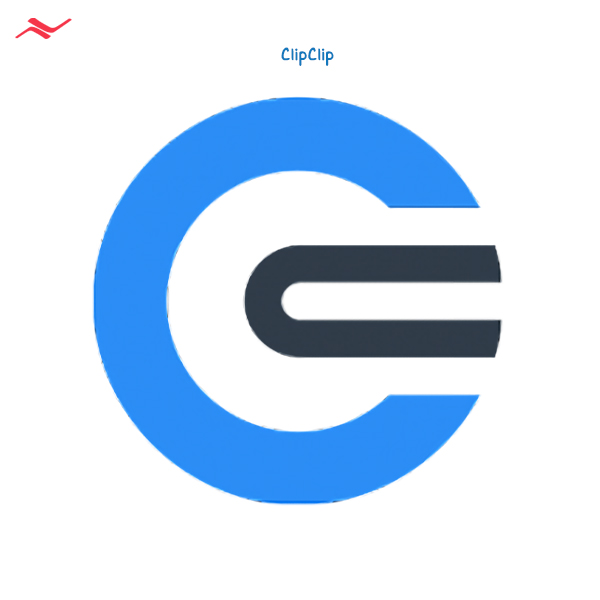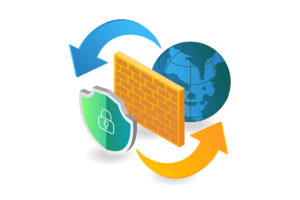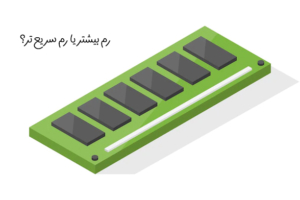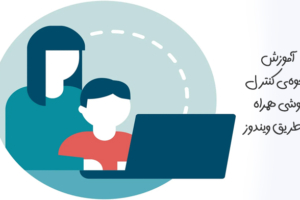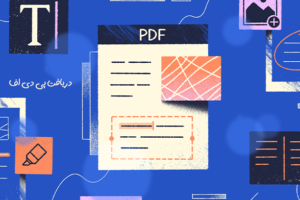کلیپ بورد (Clipboard) چیست؟
احتمالا شما هم موقع کپی کردن یک متن، لینک و هر چیز دیگری با پیام Copied to Clipboard مواجه شدهاید. اما تا حالا به این فکر کردهاید که کلیپ بورد چیست و چه کاربردی دارد؟ در ادامهی این مطلب ایساج تصمیم داریم در خصوص کلیپ بورد اندروید و کلیپ بورد ویندوز صحبت کنیم و ببینیم که کلیپ بورد کامپیوتر کجاست.
کلیپ بورد چیست؟
کلیپ بورد (Clipboard) که ممکن است به آن پیست بورد (Pasteboard) نیز گفته شود، بخشی از کامیپوتر یا گوشی شماست که متنها، عکسها، لینکها و هر چیزی که آنها را کپی کردهاید، به صورت موقت در آن ذخیره میشود. با ذخیره شدن آیتمهای مختلف در کلیپ بورد، شما میتوانید آنها را در هر جای دیگری از گوشی یا کامیپوتر خود پیست (Paste) کنید.
وقتی شما چیزی را کپی میکنید، آن آیتم به طور موقت روی حافظهی کلیپ بورد ذخیره میشود و سپس میتوانید آن را به جاهای دیگر منتقل کنید.
(در ایساج با میتوانید با بهترین ربات ها برای دانلود از یوتیوب آشنا شوید.)
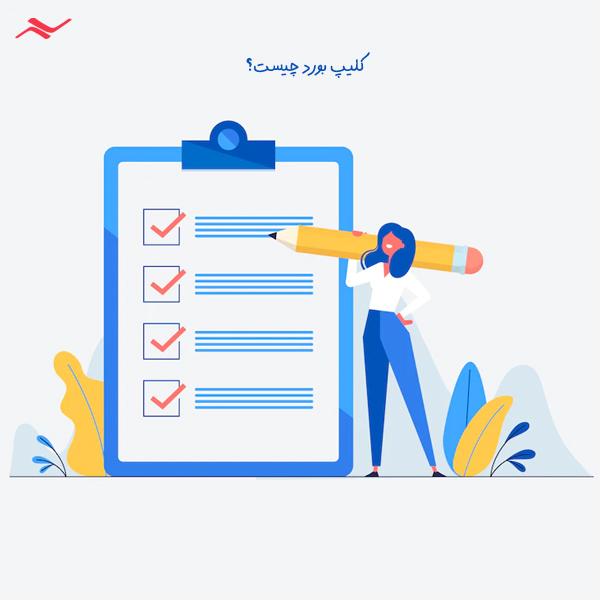
روش انتقال آیتمهای مختلف به کلیپ بورد در سیستم عاملهای مختلف
برای کپی کردن یک آیتم در گوشی اندرویدی میتوانید با نگه داشتن انگشت روی آن، گزینهی کپی (Copy) یا کات (Cut) را انتقال کنید تا فایل شما وارد بخش کلیپ بورد شود و سپس میتوانید آیتم مورد نظر خود را به هر جای دیگری منتقل کنید.
اما کلیپ بورد کامیپوتر چیست؟ برای کلیپ بورد ویندوز 7 یا کلیپ بورد ویندوز 11 و سایر نسخههای ویندوز، تنها کافی است روی آیتم مورد نظر کلیک راست کرده و گزینهی Copy یا Cut را انتخاب کنید. راه میانبر نیز نگه داشتن همزمان دو کلید CTRL و C برای کپی و CTRL و X برای کات کردن است. در سیستم عامل مک هم میتوانید Command و C یا Command و X را برای این منظور به طور همزمان نگه دارید.
کلیپ بورد گوشی کجاست؟ برای دسترسی آسان به کلیپبورد گوشی کافی است که انگشت خود را روی نوشته نگه دارید و از پاپ آپ ظاهر شده گزینه paste را انتخاب کنید.
نحوهی مدیریت کلیپبورد
از آنجایی که ممکن است روزانه آیتمهای زیادی را کپی کرده و وارد کلیپ بورد کنیم، مدیریت کلیپبورد نیز حائز اهمیت است. شاید بپرسید کلیپ بورد گوشی کجاست؟ در گوشیهای اندرویدی و iOS امکان مشاهدهی آیتمهای کپی شده در Clipboard و مدیریت آنها وجود ندارد و کاربران میتوانند از اپلیکیشنهایی که برای این منظور طراحی شده است، استفاده کنند.
اما کلیپ بورد کامپیوتر کجاست؟ برای دسترسی به تاریخچهی کلیپبورد در کامپیوترهای مبتنی بر ویندوز یا مک میتوانید راحتتر عمل کنید. اگرچه برای این کار نیز میتوانید از نرمافزارهای مدیریت کلیپبورداستفاده کنید چرا که هیستوری کلیپبورد کامپیوترهاقابلیتهای محدودی دارند و برای مدیریت بهتر میتوانید از نرمافزارهای مربوطه استفاده کنید.
(با روش ساخت و انتشار ریلز اینستاگرام آشنا شوید.)
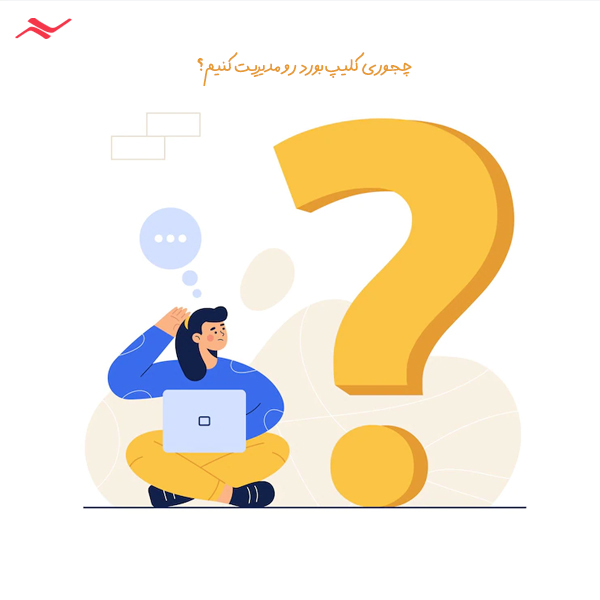
اپلیکیشنهای مدیریت Clipboard
همانطور که گفتیم کاربران گوشیها یا سیستمهای کامپیوتری میتوانند برای مدیریت کلیپبوردهای خود از اپلیکیشنهایی استفاده کنند که برای این منظور طراحی و ساخته شده است. این اپلیکیشنها معمولا حجم کمی دارند و رابط کاربری ساده نیز باعث استفادهی راحتتر از آنها میشود. با نصب این نرمافزارها، تمام آیتمهایی که به کلیپبورد منتقل میشود را میتوانید در آنها مشاهده کنید.
به این ترتیب با توجه به تاریخ، حجم فایل و غیره، آیتمها را در نرمافزار کلیپبورد طبقهبندی کنید و یا اگر به دنبال چیزی هستید، ان را در کلیپ بورد پیدا کنید!
اپلیکیشنهای کلیپبورد معمولا با قابلیتهای جالبی مانند ویرایش متون منتقل شده در آن و پین کردن موارد دلخواه در آنها همراه هستند.
(در ایساج بخوانید: متاورس چیست و چه کاربردی دارد؟)
بهترین اپلیکیشن مدیریت کلیپبورد در اندروید: برنامهی Clipboard Manager
این نرمافزار به شما امکان میدهد دادههای کپی شدهی خود را چاپ و ویرایش کنید و آنها را به اشتراک بگذارید. از این برنامه میتوانید برای مدیریت کلیپبورد شیائومی و همینطور کلیپبورد سامسونگ استفاده کرد. بعلاوه ایجاد دستهبندی امکان دسترسی راحتتر به آیتمهای موجود در کلیپ بورد را راحتتر میسازد. شما همچنین میتوانید طوری تنظیم کنید که آیتمهای کلیپبورد پس از مدت زمان مشخصی به طور خودکار حذف شوند. از سایر قابلیتهای این برنامه میتوان به موارد زیر اشاره کرد:
- امکان جلوگیری از کپی یا کات شدن آیتمهایی که قبلا یک بار کپی یا کات شدهاند.
- امکان انتقال آیتمها برای ذخیره در فضای ذخیره سازی ابری
- طبقهبندی و مرتب کردن آیتمها بر اساس تاریخ
- امکان ایجاد یادداشت
در برنامهی Clipboard Manager شما میتوانید دادههای خود را به صورت یک فایل ذخیره کرده و آن را به هر جایی که میخواهید منتقل کنید.
(در مورد حافظه رم مورد نیاز گوشی اندروید بیشتر بدانید.)
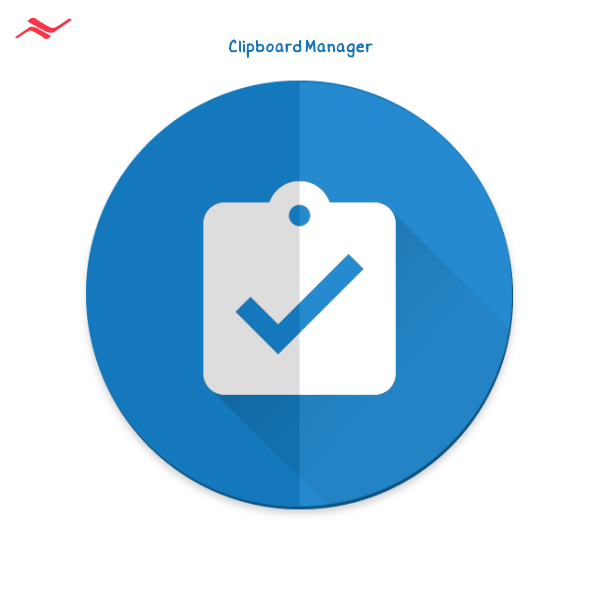
بهترین اپلیکیشن مدیریت کلیپبورد در iOS: نرمافزار Paste
کاربران گوشیهای آیفون میتوانند از نرمافزار Paste برای مدیریت کلیپ بوردهای خود استفاده کنند. این برنامه یکی از بهترین نرمافزارها در این حوزه است که امکان ویرایش آیتمها و ذخیرهی تغییرات را به کاربر میدهد. بعلاوه کاربران میتوانند برنامه را مطابق با نظر خود سفارشیسازی کنند و قوانین و محدودیتهای خاصی تعیین کنند. سایر قابلیتهای این برنامه مدیریت کلیپ بورد در iOS شامل موارد زیر میشود:
- امکان پین کردن آیتمها
- امکان انتقال آیتمها به فضای ذخیره سازی ابری آیکلود
- امکان کپی و پیست کردن چند آیتم با ترتیب مشخص در چند برنامهی مجزا
- امکان پیست کردن همزمان چند آیتم
کلیپ بورد آیفون کجاست؟ برای دسترسی پیدا کردن به کلیپبورد آیفون میتوانید انگشتتان را روی متن نگهدارید و از پاپ آپ ظاهر شده گزینه Paste را انتخاب کنید تا به سمت Clipboard آیفون هدایت شوید.
بهترین اپلیکیشن مدیریت کلیپ بورد در ویندوز: نرمافزارClipClip
نرمافزار ClipClip بهترین ابزار برای مدیریت Clipboard در ویندوز است که کاربران میتوانند آیتمهای انتقال داده شده را به صورت فولدرهای مختلف طبقهبندی و نامگذاری کنند تا دسترسی به آنها آسانتر باشد. کاربر این نرمافزار همچنین میتواند با تعیین کلید میانبر در صفحه کلید کامپیوتر، آیتمهای موجود در نرمافزار را مشاهده کند. از دیگر ویژگیهای این برنامه مدیریت کلیپ بورد میتوان به موارد زیر اشاره کرد:
- امکان ترجمه به زبانهای مختلف با یک کلیک
- امکان ذخیرهی آیتمها در حافظهی ابری
- امکان رمزگذاری برای فولدرهای ایجاد شده
- امکان تبدیل متن به صوت
- امکان ایمیل کردن متون بدون خروج از نرمافزار
بهترین اپلیکیشن مدیریت کلیپ بورد در مک: نرمافزار Flycut
اگر از لپتاپهای مک استفاده میکنید نیز میتوانید برای مدیریت Clipboard از نرمافزار Flycut استفاده کنید که برای این منظور طراحی شده است. در این برنامه میتوانید برای انجام تسکهای مختلف، میانبر در صفحه کلید تعیین کنید. بعلاوه امکان همگامسازی آیتمهای مختلف در سرویس ابری دراپ باکس نیز وجود دارد تا در دستگاههای مک دیگر نیز به اطلاعات خود دسترسی داشته باشید.
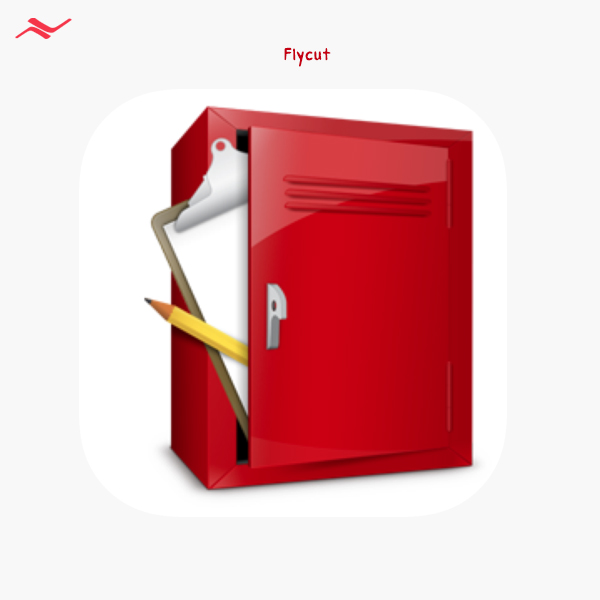
کلیپ بورد فارسی گوشی
اگر میخواهید بدانید در گوشی شما کلیپ بورد کجاست، لازم است در صفحهی یک پیامرسان یا هر اپلیکیشن دیگری، کیبورد گوشی خود را باز کنید. در نوار بالای کیبورد آیتمهای مختلفی از جمله بخش ایموجیها، ضبط صدا، تنظیمات و غیره وجود دارد. برای دسترسی به کلیپبورد، آیتم وسط صفحه که شبیه به یک تخته شاسی است را انتخاب کنید.
با انتخاب دکمه شبیه به تخته شاسی میتوانید به آخرین مواردی که در clip board گوشی اندروید خود کپی یا کات کردهاید، دسترسی پیدا کنید. و در صورت لزوم با انتخاب گزینهی delete all میتوانید همهی موارد را حذف کنید.
(در مورد وای فای 7 بیشتر بخوانید.)
دسترسی به هیستوری کلیپ بورد در ویندوز 11 و MacOS 12
گفتیم که شما میتوانید بدون نیاز به نرمافزار نیز به کلیپبورد کامیپوتر دسترسی پیدا کنید؛ اگرچه این هیستوری امکان مدیریتهای پیچیده را به شما نمیدهد. برای دسترسی به کلیپبورد در ویندوز 10 و 11 میتوانید دکمهی ویندوز و V را به طور همزمان فشار دهید تا هیستوری برای شما نمایش داده شود. اگر با فشردن این دکمهها هیستوری باز نشد، میتوانید مراحل زیر را دنبال کنید:
- روی Start کلیک راست کرده و در بخش Setting وارد System شوید.
- در منوی سمت چپ صفحهای که برای شما باز شده، Clipboard را انتخاب کنید و سپس clipboard history را فعال کنید. با فعالسازی این گزینه، هر بار که آیتمها را کپی یا کات کنید، در کلیپ بورد ذخیره میشود اما به مواردی که قبلا کپی کرده بودید، دسترسی نخواهید داشت.
مدیریت آیتمها در کلیپبورد فارسی لپ تاپ
پس از فعال کردن کلیپبورد روی کامپیوتر خود میتوانید با فشردن دکمههای ویندوز و V به آن دسترسی پیدا کنید. کنار هر آیتم یک منوی سه نقطهای وجود دارد که با انتخاب گزینهی Pin میتوانید آن را پین کنید. این تنها ویژگی خاص در این صفحه است و برای انجام تعریفهای پیچیدهتر میتوانید از نرمافزارهایی که معرفی کردیم، استفاده کنید.
برای دسترسی به هیستوری کلیپ بورد در مک او اس 12 میتوانید در نوار ابزار Finder روی سربرگ Edit کلیک کند و سپس گزینهی Show Clipboard برای شما نمایش داده میشود.